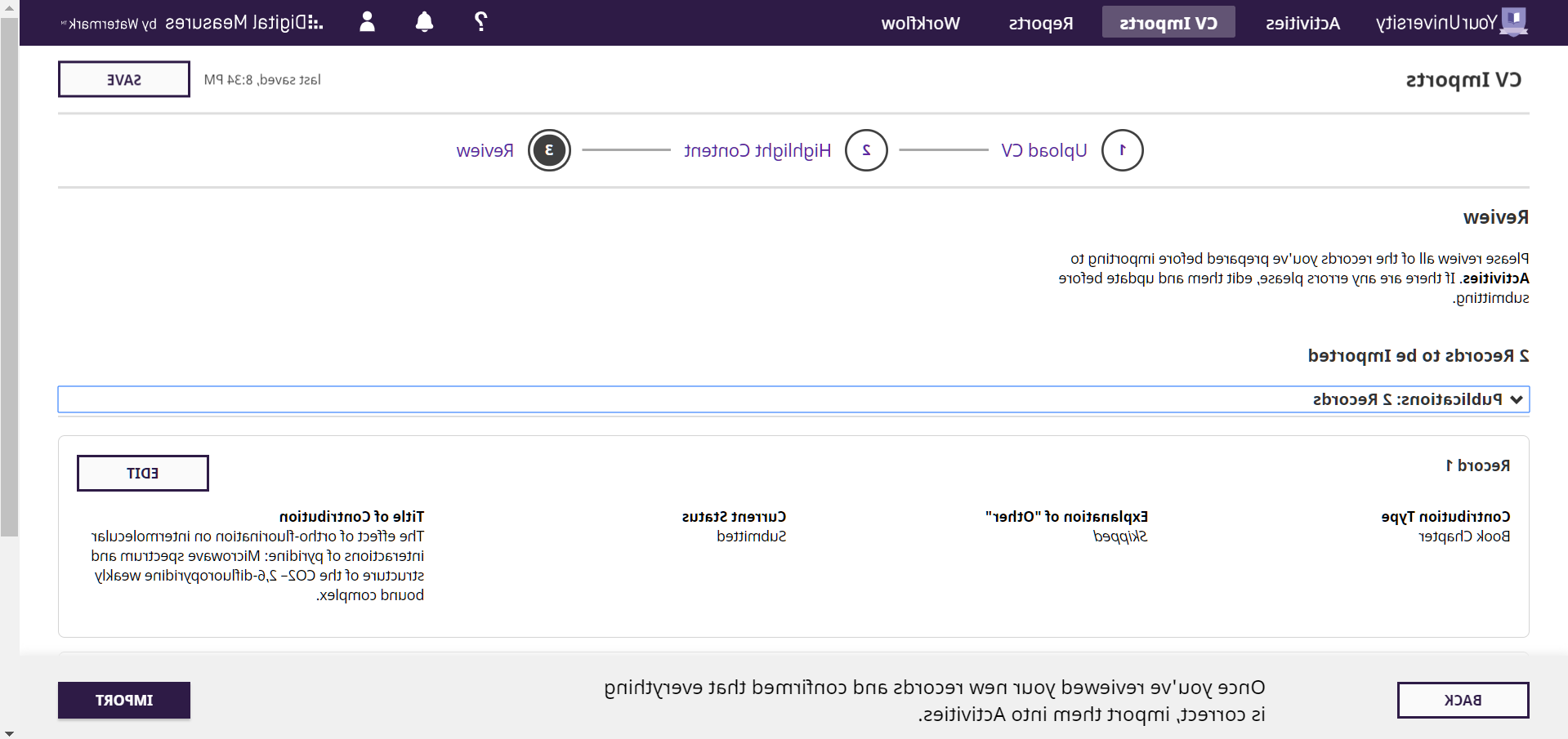教师作品集工具
如何导入你的简历
1. 用户将在顶部导航栏中访问CV导入.
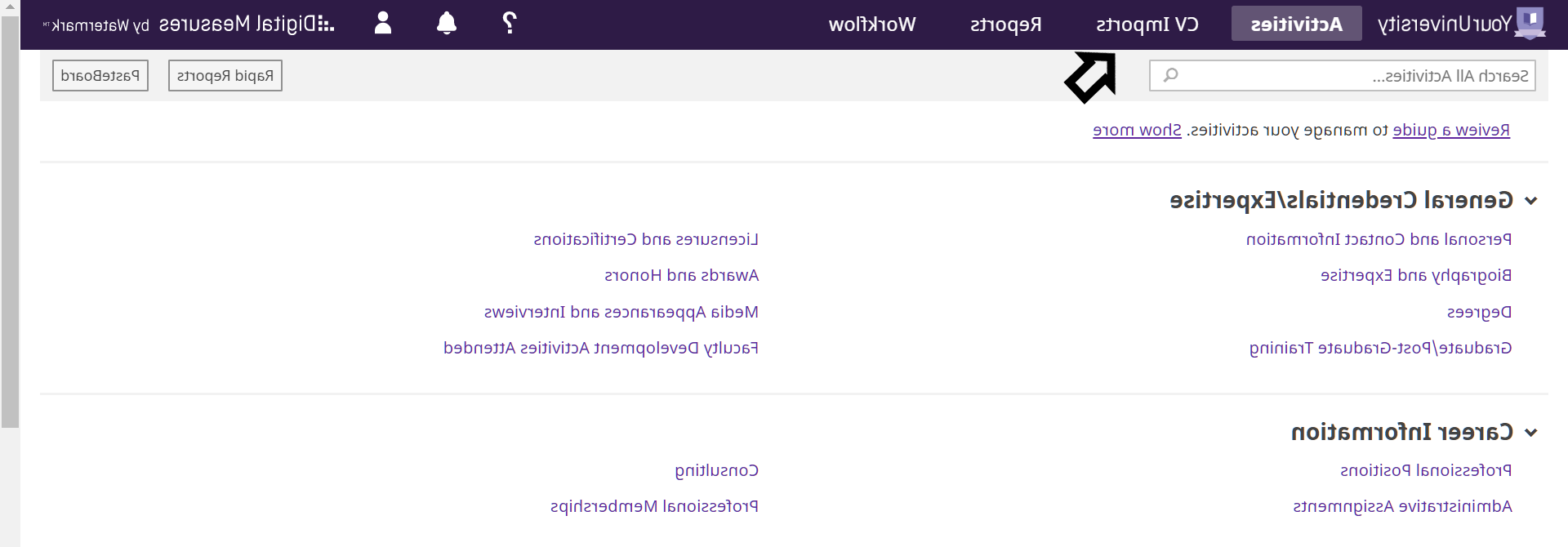
2. 从简历进口实用程序,用户可以上传具有兼容格式的文件(.医生, .odt, .rtf). 以前上传的文件将显示为“正在进行的草稿”,并带有指向上传文件的链接.
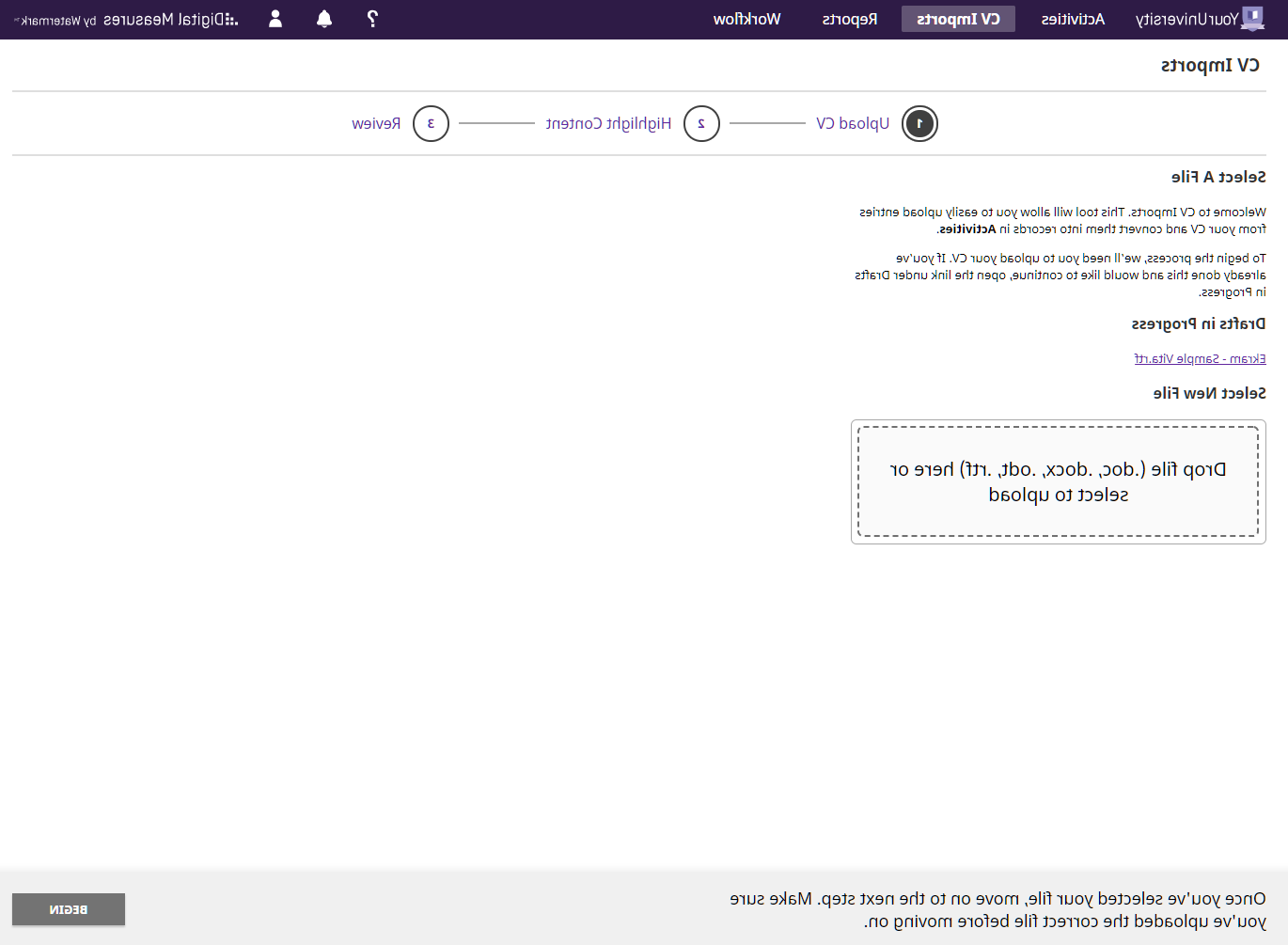
3. 选择“开始”后,用户可以选择将上传简历的部分内容导入所在院校的数据库. 将出现一个抽屉,其中包括可用于导入数据的数据收集屏幕. 用户还可以选择Filter Activity Types字段来过滤已经完成的活动类型, 开始, 或者没有开始.
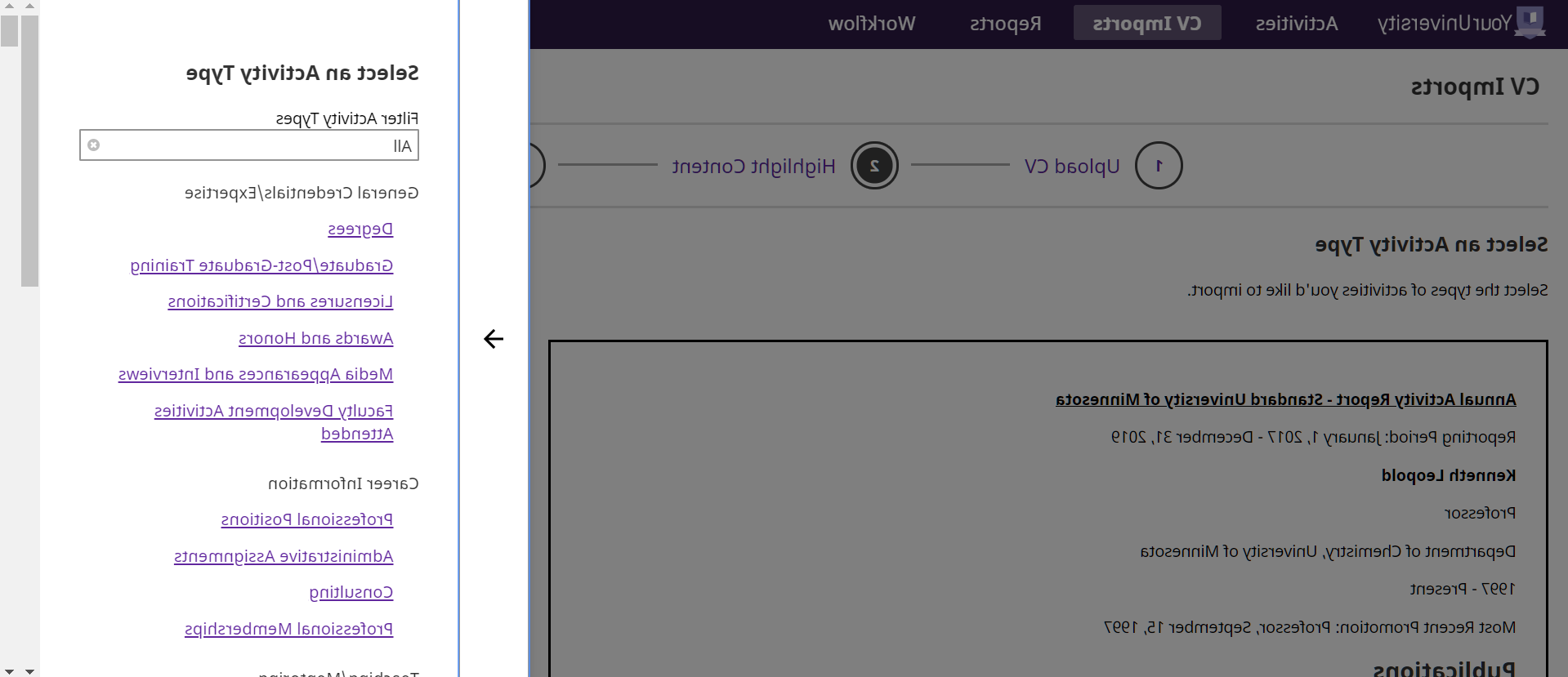
选择活动类型后,用户将进行以下步骤:
1. 突出显示的条目:用户将在简历中突出显示与所选活动类型匹配的所有记录. 可以突出显示多个记录, 通过单击突出显示的条目,用户可以选择从导入中保留或删除该记录.
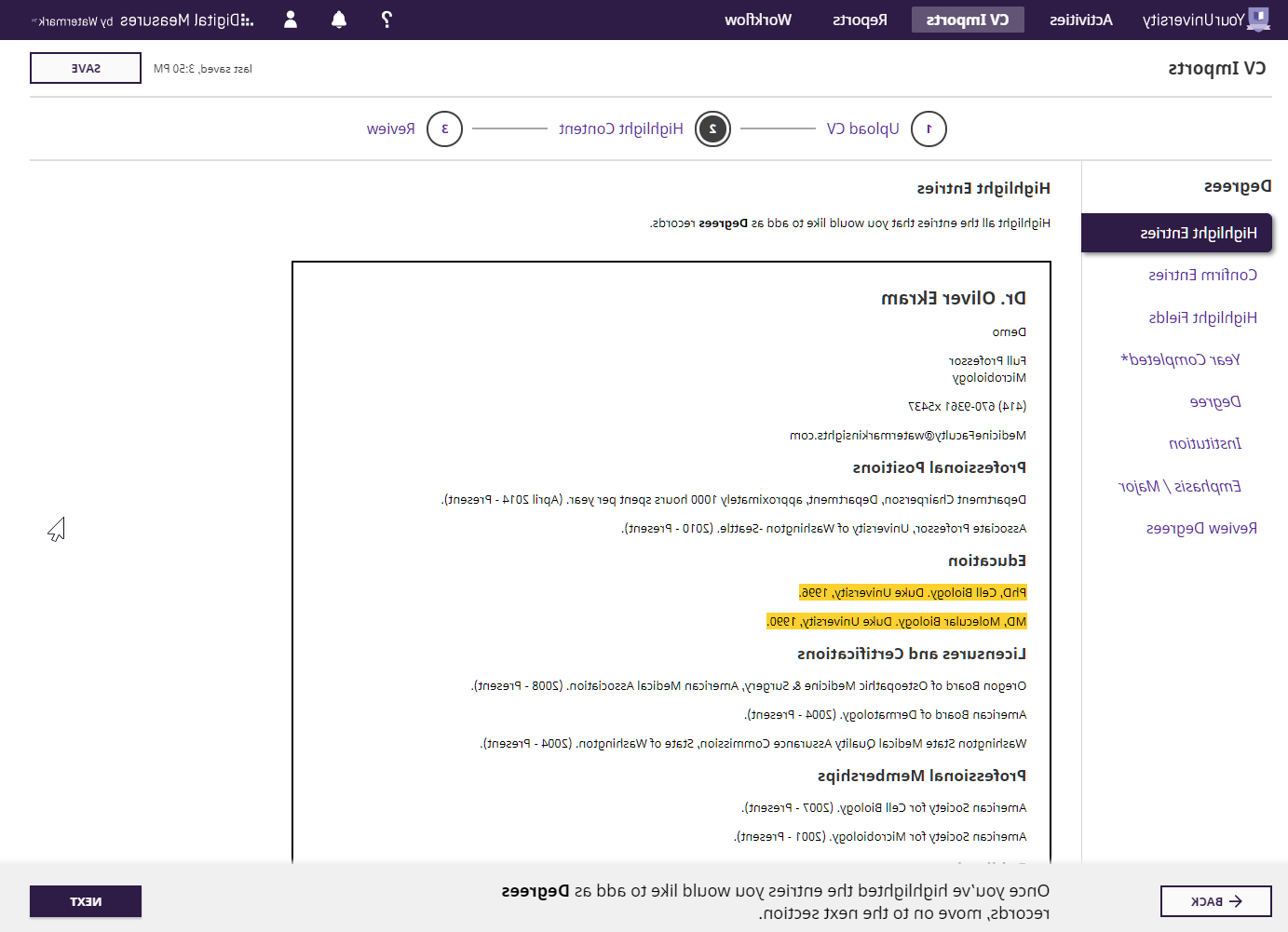
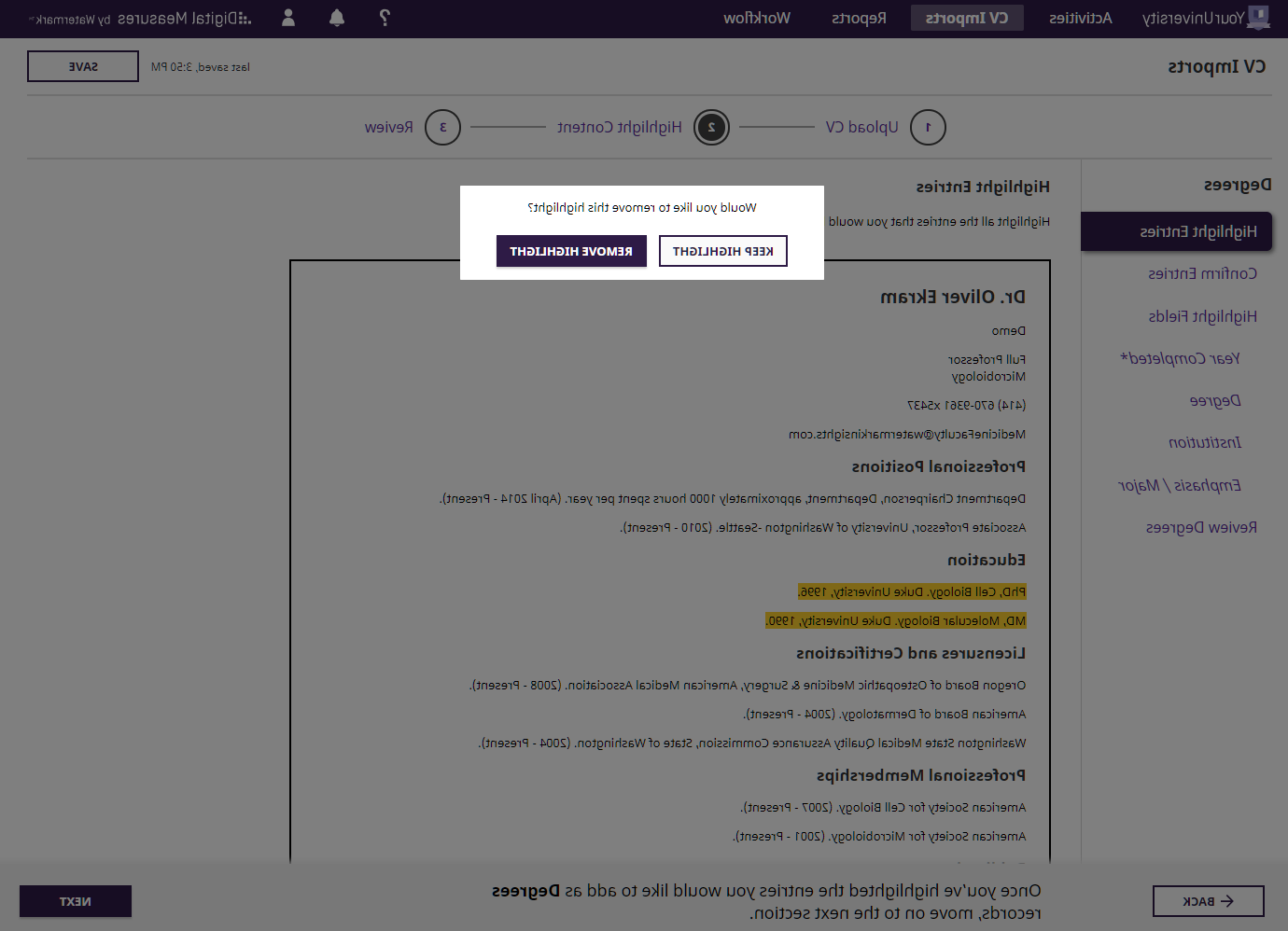
2. 确认条目:重点介绍所有相关活动后, 然后用户将有机会验证他们在“突出显示条目”中选择的记录. 每个突出显示的记录将作为单独的条目显示,以供审查. 似乎解析错误的记录可以通过“合并或拆分条目”按钮合并或拆分. 合并或拆分这些记录, 用户将突出显示与所需布局匹配的记录,并在完成后按“下一步”.
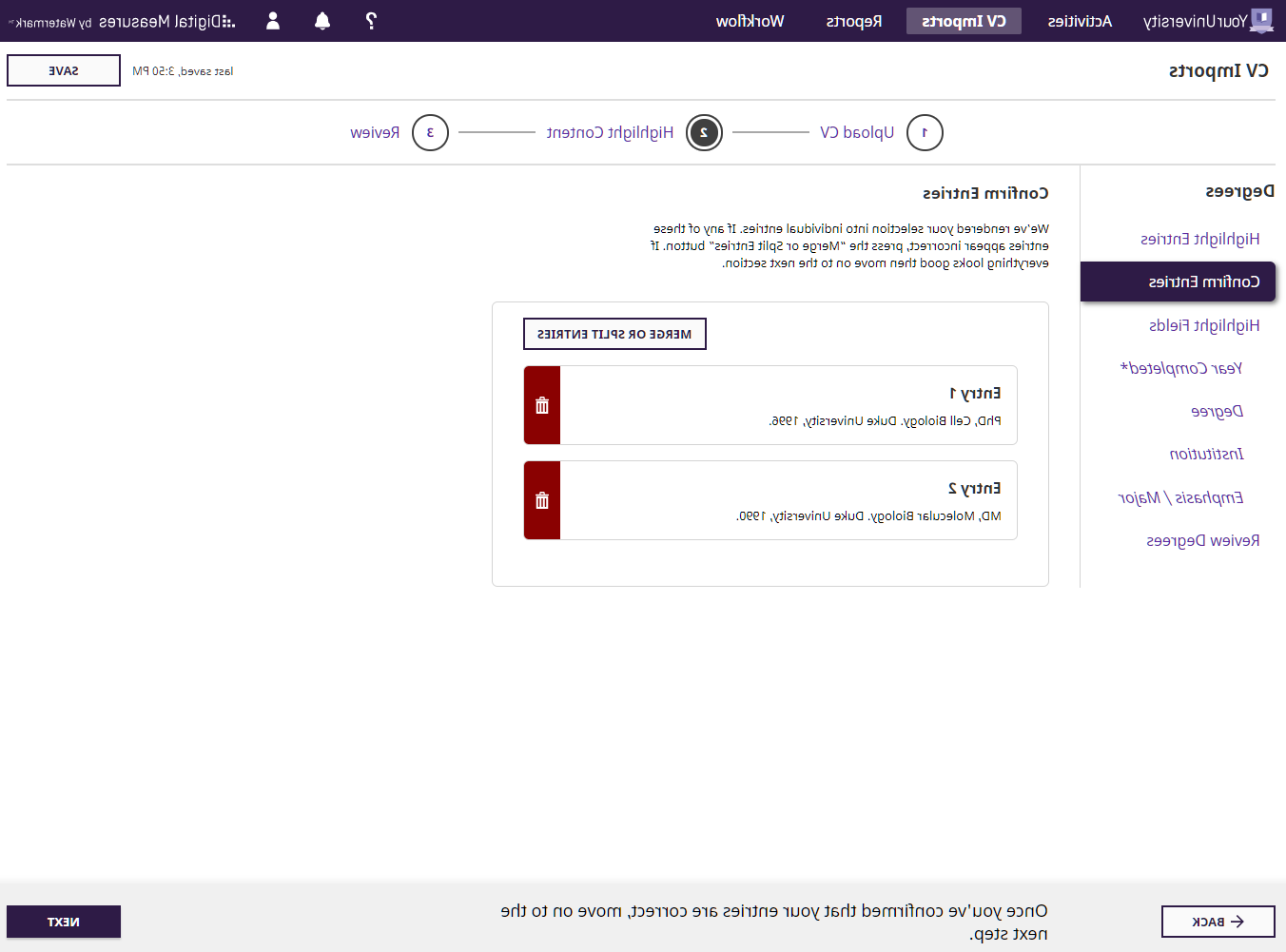
3. 突出显示字段:现在已经识别了上传简历中的活动, 用户将把数字测量中的必需和推荐字段与突出显示的条目关联起来. 必需和推荐的字段是通过Database Configuration实用程序确定的.
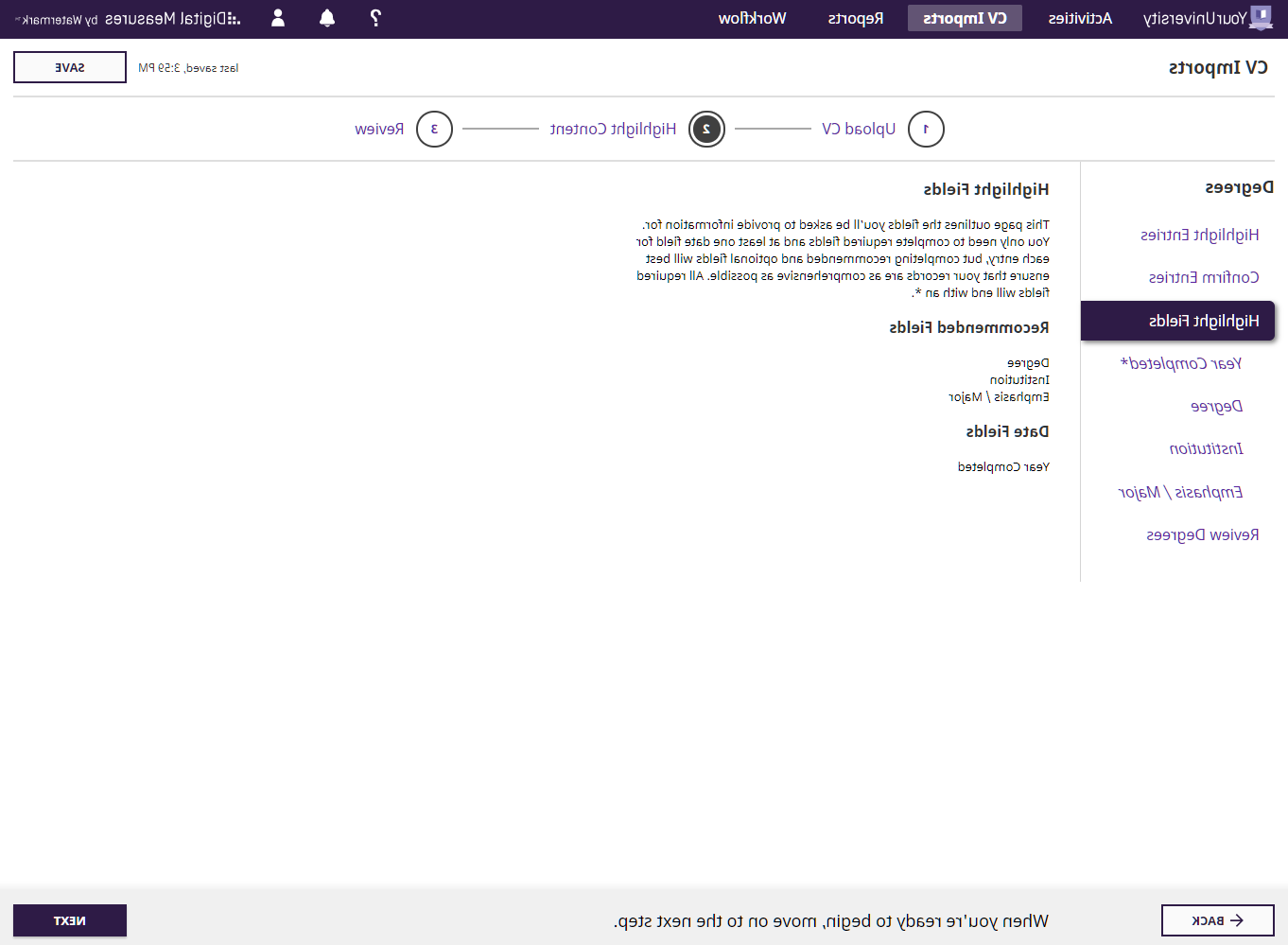
在选择一个必需或推荐的字段之后, 系统将提示用户根据字段的性质对记录进行分类. 对于具有下拉列表值的字段, 用户将为抽屉中的每个条目选择合适的值.
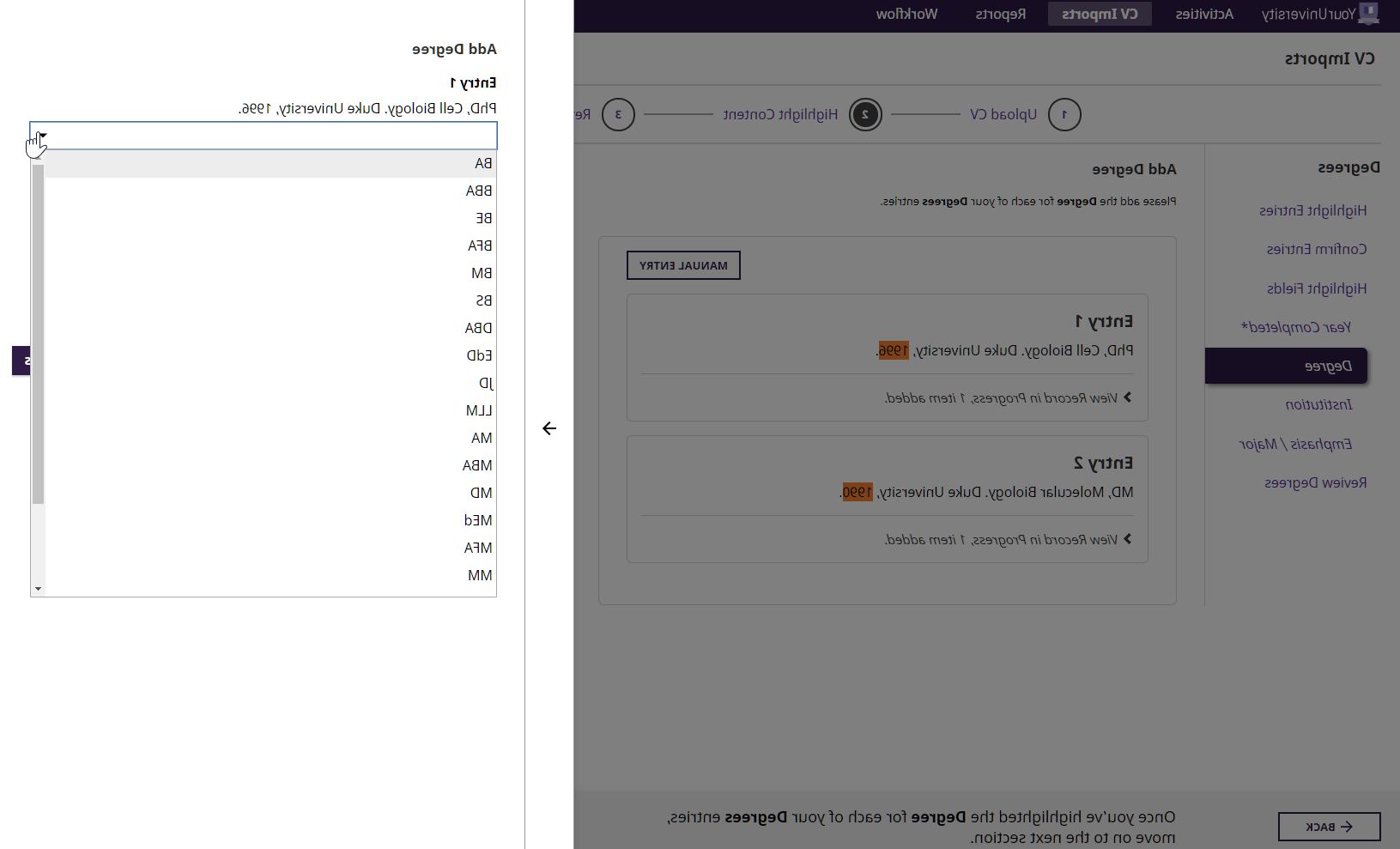
用于文本字段, 例如出版物的标题, 用户将突出显示他们简历条目的相关部分.

简历中不存在的数字测量中推荐或必填字段所需的任何数据都可以通过使用“手动输入”按钮手动输入.
如果用户在完成当前活动类型的审查过程之前需要移动到不同的活动类型, 他们可以通过点击步骤指示器中的“高亮内容”来访问抽屉菜单.
4. 评审记录:在突出显示每个记录的所有必要字段之后, 用户将有机会在导入之前查看和编辑每个条目.
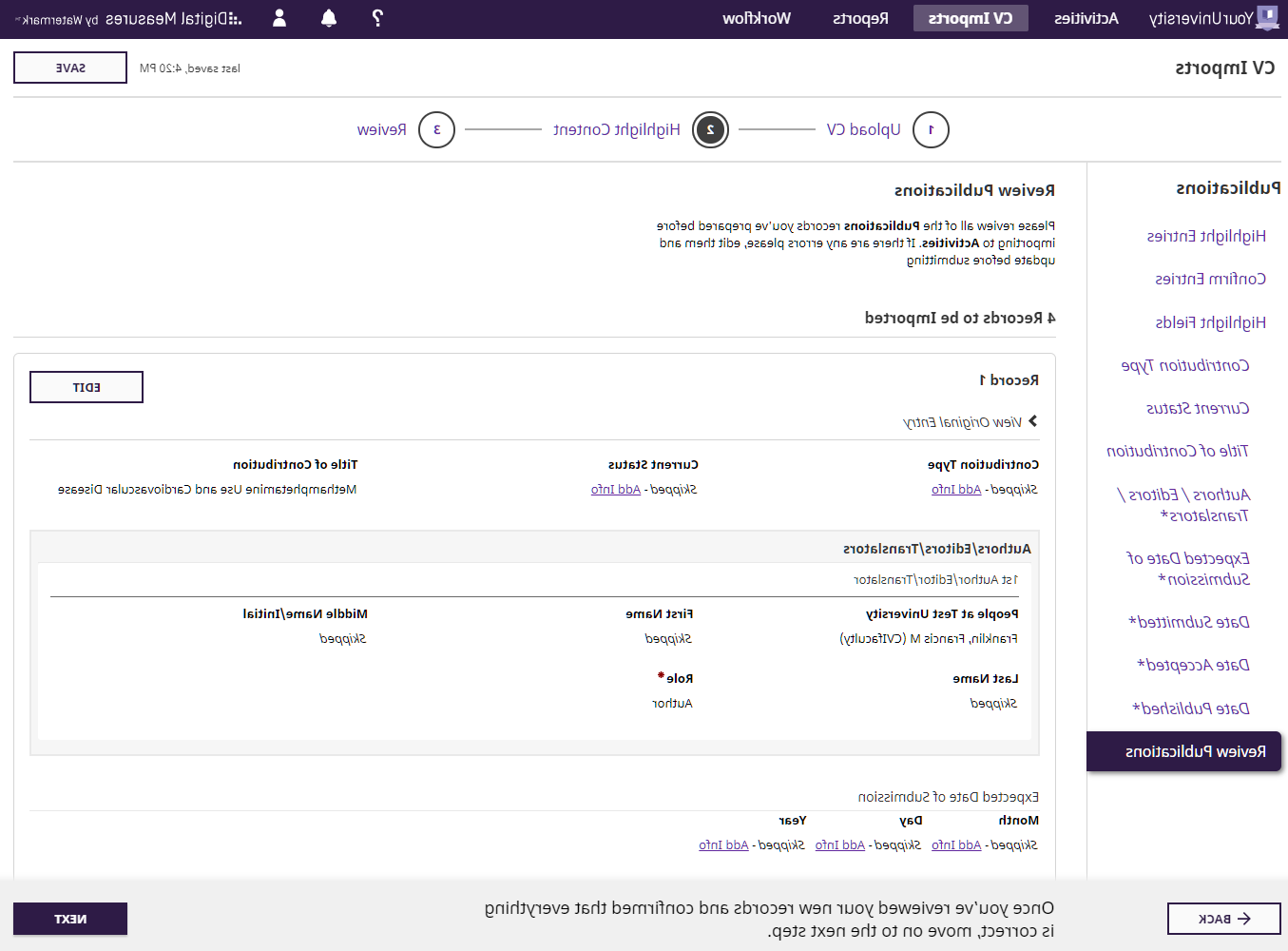
5. 进口记录在确认这些记录的准确性之后, 活动类型抽屉将出现,并允许用户继续解析其他记录的过程, 或者在输入简历条目之前进行最终审查.
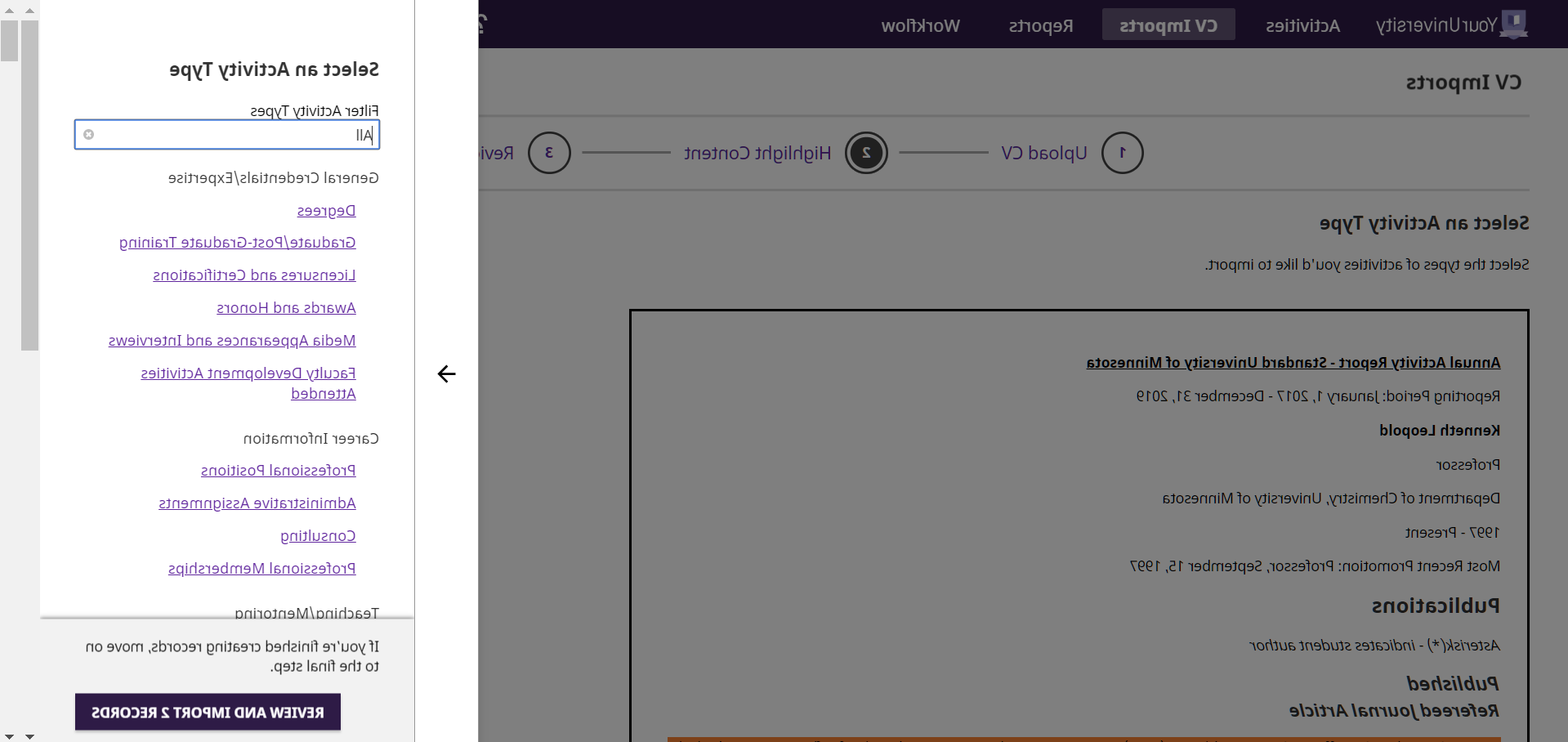
最后的审查屏幕将显示所有要导入的记录以及与这些记录关联的所需和推荐字段. 一旦用户确认了所有记录的准确性, 他们将选择屏幕右下角的“Import”.